Zusammenfassung:
Der USB-Stick ist kein gültiger Sicherungsort für das Systemabbild? Hier finden Sie 3 Methoden, mit denen Sie das Problem 'Der Stick ist kein gültiger Sicherungsort in Windows 10/8/8.1/7' beheben können: Erstellen Sie ein Verzeichnis auf einem USB-Stick und erstellen Sie mit einer Sicherungssoftware eines Drittanbieters ein Systemabbild auf dem USB-Stick.
- Warum das Problem „Dieses Laufwerk ist kein gültiger Sicherungsspeicherort“ auftritt
- Lösung 1. Systemabbild auf USB mit einem Backup-Tool eines Drittanbieters erstellen – Empfehlung
- Lösung 2. Erstellen Sie ein Verzeichnis auf dem USB-Laufwerk
- Lösung 3. Backup auf einer externen Festplatte statt auf einem USB-Stick speichern
- EaseUS Todo Backup vs. Backup und Wiederherstellung: Was ist für Sie besser geeignet?
Beim Versuch, in Windows 10 ein Systemabbild auf einem USB-Stick zu erstellen, erhalte ich die Fehlermeldung „Dieses Laufwerk ist kein gültiger Sicherungsspeicherort“. Gibt es eine Möglichkeit, das Problem zu beheben?“
Diese Frage wurde von einem Windows 10-Benutzer in der Microsoft-Community gestellt. Viele Benutzer von Windows 8, 7, 10 und 11 gaben zu, dass sie unter dem gleichen Problem litten, da die Windows-Funktion „Sichern und Wiederherstellen“ keine USB-Sticks als Sicherungsspeicher unterstützt.
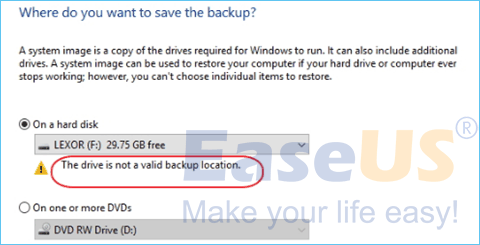
Wenn es Ihnen genauso geht, machen Sie sich keine Sorgen. In diesem Beitrag erläutern wir die Ursachen und bieten drei funktionierende Lösungen zur Behebung des Problems.
Warum das Problem „Dieses Laufwerk ist kein gültiger Sicherungsspeicherort“ auftritt
Die Inkompatibilität zwischen USB und „Sichern und Wiederherstellen“ führt zu der Meldung „Dieses Laufwerk ist kein gültiger Sicherungsspeicherort“. Dies bedeutet, dass die Windows-Funktion „Sichern und Wiederherstellen“ USB-Flash-Laufwerke oder USB-Sticks zwar auf USB-Laufwerken sichern kann, diese jedoch nicht als Speicherziel für die Sicherung erkennt.
Darüber hinaus ist die Festplatte für diese Aufgabe nicht ausreichend, da sie nicht über den erforderlichen Speicherplatz für alle Sicherungsdaten verfügt. Darüber hinaus sind die Zuverlässigkeit und Haltbarkeit des Laufwerks fraglich, da es anfällig für Fehlfunktionen oder Beschädigungen sein kann, die die Integrität der gespeicherten Daten gefährden. Die Effektivität des Laufwerks als Sicherungsstandort wird zusätzlich durch das Fehlen geeigneter Sicherungsverwaltungstools wie automatischer Planung oder Versionskontrolle beeinträchtigt.
Unabhängig vom Grund gibt es drei Methoden, mit denen Sie Ihre Daten sicher sichern und den Fehler effektiv beheben können: Verwenden Sie ein anderes Sicherungstool, ändern Sie den Speicherort der Sicherung oder erstellen Sie ein neues Verzeichnis auf dem USB-Stick. Sehen wir uns nun die Details der einzelnen Schritte an. Lösung 1 ist die effektivste und beliebteste von allen.
Lösung 1. Systemabbild auf USB mit einem Backup-Tool eines Drittanbieters erstellen – Empfehlung
Neben Backup & Restore gibt es viele alternative Backup-Tools, um Windows-Dateien auf einem USB-Stick zu sichern. Das Backup-Tool eines Drittanbieters ist die einfachste Lösung für das Problem „Das Laufwerk ist kein gültiger Backup-Speicherort“. Hier ist EaseUS Todo Backup eine gute Wahl. Als professionelle Software ist es die beste Alternative, wenn die Windows 10-Sicherung nicht richtig funktioniert. Es ermöglicht Ihnen
Jetzt können Sie es herunterladen und ausprobieren, um in nur 3 einfachen Schritten ein Systemabbild auf Ihrem USB-Stick in Windows 10/8/7 oder anderen Versionen zu erstellen .
Schritt 1. Starten Sie EaseUS Todo Backup und wählen Sie auf der Startseite „ Backup erstellen “, klicken Sie auf „ Backup-Inhalte auswählen “.

Schritt 2. Klicken Sie in den vier verfügbaren Kategorien auf „ Betriebssystem “, um die Sicherung zu starten.

Schritt 3. Die Systempartition wird automatisch ausgewählt, Sie müssen nur den Speicherort auswählen.

Schritt 4. Zum Speichern der Sicherungsdatei stehen Ihnen lokale Laufwerke, Cloud-Laufwerke und NAS-Laufwerke zur Verfügung. Sie können auch eine externe Festplatte anschließen, um die Systemsicherungsdateien zu sichern.

Schritt 5. Sie können die Einstellungen unter „ Optionen “ unten links anpassen. Klicken Sie anschließend auf „ Jetzt sichern “, um den Vorgang zu starten.
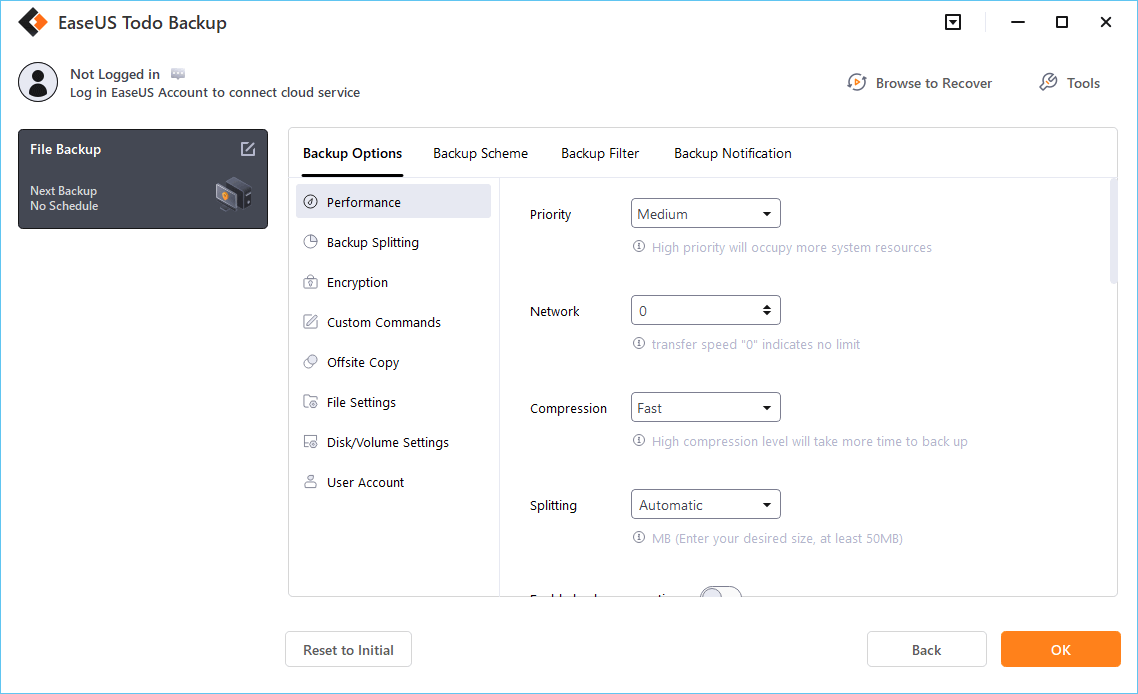
*Nach Abschluss des Sicherungsvorgangs können Sie den Sicherungsstatus überprüfen, die Sicherung wiederherstellen, öffnen oder löschen, indem Sie mit der rechten Maustaste auf die Sicherungsaufgabe auf der linken Seite klicken.
Windows 7: Systemabbild erstellen – USB ist kein gültiger Sicherungsspeicherort
Möchten Sie mithilfe der Windows 7-Funktion „Backup wiederherstellen“ ein Systemabbild erstellen? Wird bei Verwendung eines USB-Sticks die Meldung „USB-Image – Kein gültiger Sicherungsort“ angezeigt? Folgen Sie diesem Beitrag, um das Problem zu beheben.

Lösung 2. Erstellen Sie ein Verzeichnis auf dem USB-Laufwerk
Mit Ausnahme eines Backup-Tools eines Drittanbieters können Sie das Problem „Das Laufwerk ist kein gültiger Backup-Speicherort“ auch durch die Erstellung eines Verzeichnisses auf einem USB-Stick beheben. Der einzige Nachteil ist, dass dies viel mehr Schritte erfordert.
1. Formatieren Sie den USB-Stick mit NTFS.
2. Geben Sie den USB-Stick als Netzlaufwerk frei.
- Erstellen Sie ein Verzeichnis auf Ihrem USB-Laufwerk.
- Klicken Sie mit der rechten Maustaste auf das Verzeichnis und wählen Sie „Freigeben für“, „Bestimmte Personen“.
- Wählen Sie sich selbst aus der Benutzerliste aus und klicken Sie auf „Teilen und Fertig“.
3. Stellen Sie sicher, dass die erweiterten Freigabeberechtigungen auf „Vollzugriff“ eingestellt sind.
4. Starten Sie die Windows-Sicherung und wählen Sie „Systemabbild“.
5. Wählen Sie das Netzlaufwerk als Sicherungsspeicherort aus.
6. Navigieren Sie zu Ihrem eigenen Computer und wählen Sie die USB-Freigabe aus.
7. Geben Sie die Anmeldeinformationen Ihres Computers ein. Wenn Ihr Kennwort leer ist, verwenden Sie 1 Leerzeichen und klicken Sie auf „OK“.
Nach allen oben genannten Schritten beginnt Windows Sichern und Wiederherstellen mit der Erstellung eines Systemabbilds auf Ihrem USB-Flash-Laufwerk und der Fehler „Das Laufwerk ist kein gültiger Sicherungsspeicherort“ tritt in den meisten Fällen nicht mehr auf.
📖Verwandter Artikel: So sichern Sie Ihren Computer auf einem USB-Stick (2 einfache Tipps)
Lösung 3. Backup auf einer externen Festplatte statt auf einem USB-Stick speichern
Wenn Sie Windows Sichern und Wiederherstellen verwenden möchten, sollten Sie für die Sicherung am besten eine externe Festplatte anstelle eines USB-Sticks verwenden. Indem Sie die externe Festplatte als Sicherungsziel festlegen, können Sie Ihr Windows-Betriebssystem erfolgreich auf einem USB-Stick sichern. Führen Sie nun die folgenden Schritte aus, um ein Systemabbild auf einer externen Festplatte zu erstellen. Nehmen wir zum Beispiel Windows 11:
Schritt 1. Schließen Sie die externe Festplatte an Ihren Windows-Computer an.
Schritt 2. Systemsteuerung – Sichern und Wiederherstellen – System und Sicherheit – Sichern und Wiederherstellen (Windows 7).
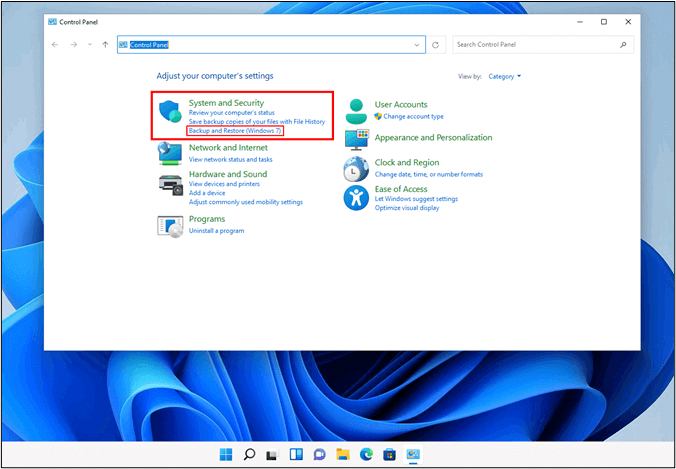
Schritt 3. Klicken Sie auf „Systemabbild erstellen“ .
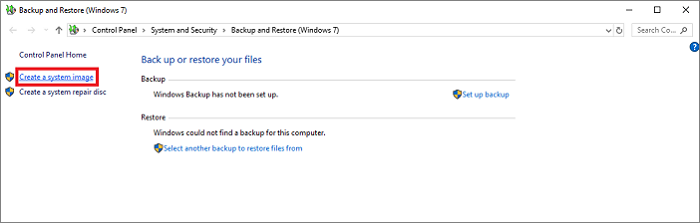
Schritt 4. Wählen Sie im Fenster „Wo möchten Sie die Sicherung speichern?“ die externe Festplatte als Speicherort aus und klicken Sie auf „Weiter“.
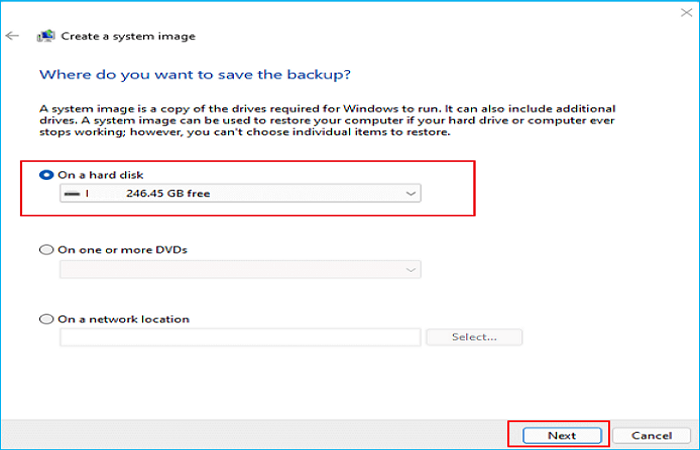
Schritt 5. Wählen Sie das Laufwerk aus, das Sie sichern möchten, und klicken Sie auf „Weiter“. Bestätigen Sie die Einstellungen und tippen Sie auf „Sicherung starten“, um die Aufgabe auszuführen.
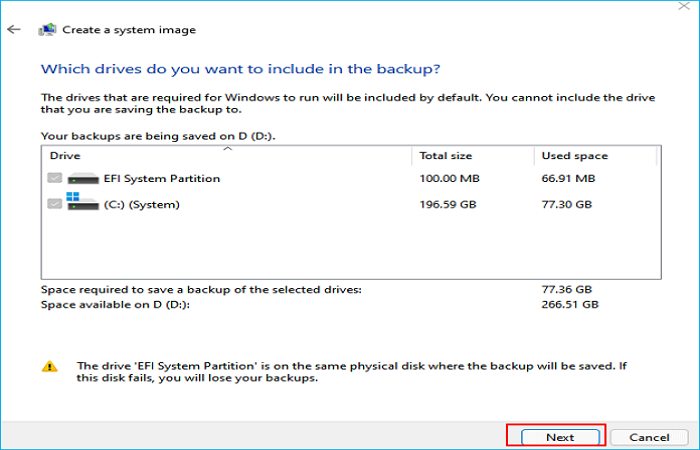
🚩Lesen Sie auch: USB-Stick vs. externe Festplatte | So sichern Sie Ihren Laptop auf einer externen Festplatte
EaseUS Todo Backup vs. Backup und Wiederherstellung: Was ist für Sie besser geeignet?
Nach der Lektüre der obigen Inhalte kennen Sie sich mit Windows Backup und EaseUS Todo Backup bestens aus. Sie fragen sich, welches Programm Sie für die Sicherung Ihres Windows-Computers wählen sollten? Kein Problem, wir vergleichen hier zwei Programme im Detail und stellen sie Ihnen genauer vor.
#️⃣EaseUS Todo Backup
EaseUS Todo Backup zeichnet sich durch hohe Anpassungs- und Individualisierungsmöglichkeiten aus. Benutzer können Größe und Häufigkeit der Sicherungen selbst bestimmen und zwischen vollständigen, inkrementellen und differenziellen Backups wählen. EaseUS Todo Backup unterstützt zudem zahlreiche Dateisysteme und ist daher mit einer Vielzahl von USB-Sticks und externen Festplatten kompatibel. Die Software bietet zudem Optionen zur Verschlüsselung von Backups, um die Sicherheit der gesicherten Daten zu gewährleisten.
EaseUS Todo Backup bietet häufig schnellere Sicherungsgeschwindigkeiten, insbesondere bei größeren Datenmengen. Dies kann auf die Fähigkeit zurückzuführen sein, intelligente Backup- und Multithreading-Technologie zu nutzen. Da Systemabbildsicherungen jedoch viel Rechenleistung benötigen, kann die Windows-Sicherung und -Wiederherstellung langsamer sein.
#️⃣Windows-Sicherung und -Wiederherstellung
Windows Sichern und Wiederherstellen ist eine integrierte Funktion des Windows-Betriebssystems und bietet Anwendern hohen Komfort. Die benutzerfreundliche Oberfläche erleichtert Anfängern die Bedienung und den Start von Sicherungsvorgängen. Anwender können mit Windows Sichern und Wiederherstellen auch Systemabbilder erstellen und so im Falle eines Systemausfalls eine vollständige Wiederherstellung des Betriebssystems gewährleisten. Die umfangreichen Anpassungs- und Verschlüsselungsfunktionen von EaseUS ToDo Backup sind jedoch nicht enthalten.
Zusammenfassend lässt sich sagen, dass sowohl Windows Backup and Restore als auch EaseUS ToDo Backup Vorteile bieten.
Aufgrund seiner Vielseitigkeit, Anpassungsoptionen und Verschlüsselungsfunktionen ist EaseUS Todo Backup ideal für Kunden, die großen Wert auf erweitertes Datenmanagement und Sicherheit legen.
Für Benutzer, die nach grundlegenden, in das Windows-Betriebssystem integrierten Sicherungsfunktionen suchen, ist Windows Backup and Restore eine interessante Option, da es Komfort, Einfachheit und die Möglichkeit zur Sicherung von Systemabbildern bietet.
Die Entscheidung zwischen beiden richtet sich letztendlich nach den individuellen Anforderungen und Vorlieben des Nutzers.
🎀Weiterführende Literatur: Windows 11 Backup vs. Windows 10 Backup vs. EaseUS Todo Backup
Das Fazit
Das Problem „ Das Laufwerk ist kein gültiger Sicherungsort “ verursacht große Unannehmlichkeiten, wenn Sie Backups auf einem externen USB-Stick speichern möchten. Mit den oben genannten Lösungen können Sie das Problem unserer Meinung nach effektiv lösen und Ihre Backups schützen.
EaseUS Todo Backup, dieses professionelle Backup-Tool, ermöglicht Ihnen die problemlose Sicherung von Windows 11/10/8/7-Dateien oder des Systems auf einer externen Festplatte oder einem USB-Stick. Sie sollten es nicht verpassen. Laden Sie es jetzt herunter und testen Sie es.
Weitere Artikel & Tipps:
-
[Bester Tipp 2025] So sichern Sie Stardew Valley-Spielstände
![author-Maria]() Maria / 2025-03-21
Maria / 2025-03-21 -
Die 4 besten Windows 11-Klonprogramme
![author-Maria]() Maria / 2025-05-26
Maria / 2025-05-26
-
[2 Möglichkeiten] So erstellen Sie ein Windows 10-Image mit vorinstallierter Software
![author-Maria]() Maria / 2025-03-21
Maria / 2025-03-21 -
Backup-Software für Toshiba externe Festplatte für Windows 11/10/8/7
![author-Maria]() Maria / 2025-03-21
Maria / 2025-03-21

EaseUS Todo Backup
- Backup-Software für Privatanwender
- Sicheres Image-Backup
- Klonen der Laufwerke
- All-in-one-Recovery-Tool im Notfall
Umfassende Backup-Lösung